სცადეთ ეს მარტივი გამოსწორებები, რომლებშიც არ შეგიძლიათ დაამატოთ ახალი Outlook მოვლენები
- მიუხედავად იმისა, რომ Outlook-ის მოვლენების დამატება მარტივი გამოცდილება უნდა იყოს, ზოგიერთ მომხმარებელს არ შეუძლია ამის გაკეთება.
- ჩვეულებრივ, თუ არსებობს პროგრამულ უზრუნველყოფასთან დაკავშირებული პრობლემა ან პრობლემა Microsoft-ის მხრიდან, შეიძლება შეგექმნათ ეს უხერხულობა.
- თუმცა უახლესი ვერსიით აპლიკაციის ხელახლა ინსტალაცია შეიძლება საკმარისი იყოს, შეიძლება მაინც დაგჭირდეთ ამ სტატიაში ნახსენები სხვა მეთოდების დაცვა.
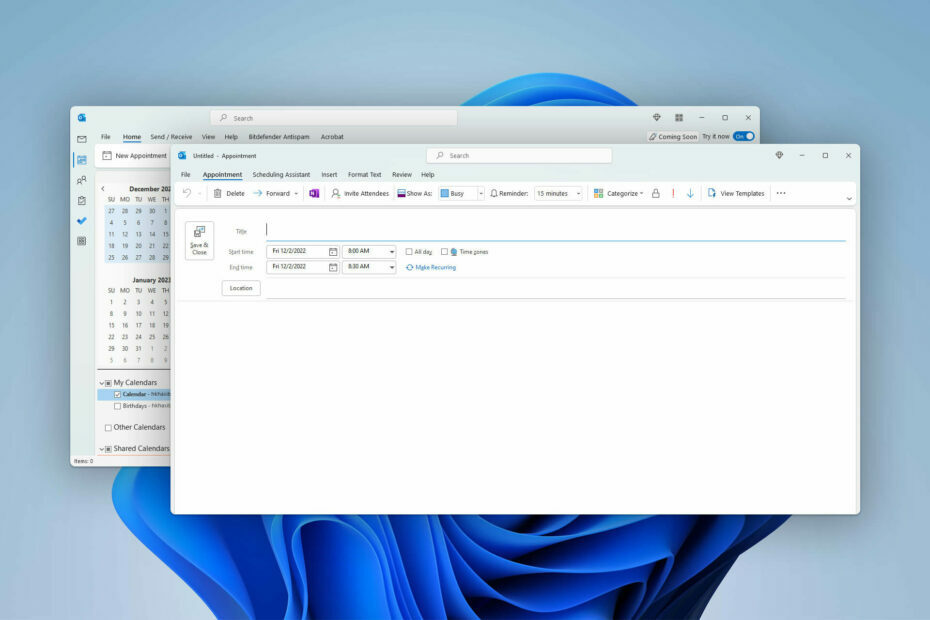
არ შეგიძლიათ შექმნათ ახალი ღონისძიება Outlook აპში? ეს სტატია აგიხსნით რატომ ხდება ეს და როგორ უნდა მოგვარდეს ეს პრობლემა.
ჩვეულებრივ, თქვენ არ უნდა შეგექმნათ რაიმე პრობლემა Outlook-ის კალენდარში ახალი შეხვედრის, შეხვედრის ან რაიმე სახის მოვლენის შექმნისას. მაგრამ, ზოგიერთი მომხმარებლისთვის, გამონაკლისები ხდება. ზოგიერთი მომხმარებლისთვის პრობლემა ჩნდება მაშინ, როდესაც ისინი მოიწვიე მონაწილეები ღონისძიებაზე.
თუ გაინტერესებთ, ისწავლეთ გზები გამოასწორეთ Outlook-ი აჩერებს პრობლემას.
რატომ არ შემიძლია ახალი მოვლენის დამატება Outlook-ის კალენდარში?
თუ თქვენ ვერ დაამატებთ ახალ მოვლენას Outlook-ის კალენდარში, ეს შეიძლება იყოს შემდეგი მიზეზების გამო:
- პრობლემური აპლიკაცია: თუ იმ აპლიკაციის ვერსიას, რომელსაც იყენებდით, აქვს გარკვეული ხარვეზები, ამან შესაძლოა ხელი შეგიშალოთ ახალი მოვლენების შექმნაში.
- OWA გამორთულია: ზოგიერთ შემთხვევაში, თუ Outlook Web Access (OWA) გამორთულია თქვენს ორგანიზაციაში, ეს შეიძლება იყოს პრობლემის მიზეზი. ეს საკითხი მოხსენებული იყო მომხმარებლის მიერ Microsoft Community Forum-ში და მან განაცხადა, Outlook გახსნის ჩანართს ჩემს ბრაუზერში, რომელიც არაფერს აკეთებს გარდა იმისა, რომ აქვს Outlook ლოგო.
- დაზიანებული ქეში: ზოგჯერ, დროებითი ქეში ფაილები შეიძლება დაზიანდეს და შექმნას სხვადასხვა პრობლემები, მათ შორის ღონისძიების შექმნის შეცდომები.
გსურთ იცოდეთ ღონისძიების ან შეხვედრის შექმნის თარიღი, შეამოწმეთ ეს სახელმძღვანელო.
რა გავაკეთო, თუ ვერ შევქმნი ახალ მოვლენას Outlook-ზე?
თუ გსურთ ამ პრობლემის მოგვარება, ძირითადი ნაბიჯების გადადგმამდე უნდა დარწმუნდეთ შემდეგ საკითხებზე:
- ორგანიზაციამ მოგანიჭათ შესაბამისი უფლებები.
- Outlook აპი ნამდვილია.
- ინტერნეტ კავშირი არის კარგი.
- თუ იყენებთ Outlook Office აპს, შეგიძლიათ გამოიყენოთ ჩაშენებული კალენდრის აპი, რომელიც მოყვება Windows 10 და 11 ან პირიქით. ეს შეიძლება დაგეხმაროთ ახალი Outlook მოვლენის შექმნაში.
- macOS-ისთვის, შეგიძლიათ გადახვიდეთ App Store-ის ვერსიასა და აპის ცალკეულ ვერსიას შორის, რათა ნახოთ ეს დაგეხმარებათ.
ამის შემდეგ მიჰყევით მეთოდებს სათითაოდ Outlook მოვლენის შექმნის შეცდომის გამოსასწორებლად.
1. გამოიყენეთ Outlook ვებ
- გადადით Outlook კალენდარი საიტი.
- საჭიროების შემთხვევაში შედით სისტემაში.
- Დააკლიკეთ ახალი ღონისძიება და დაამატეთ ღონისძიება.
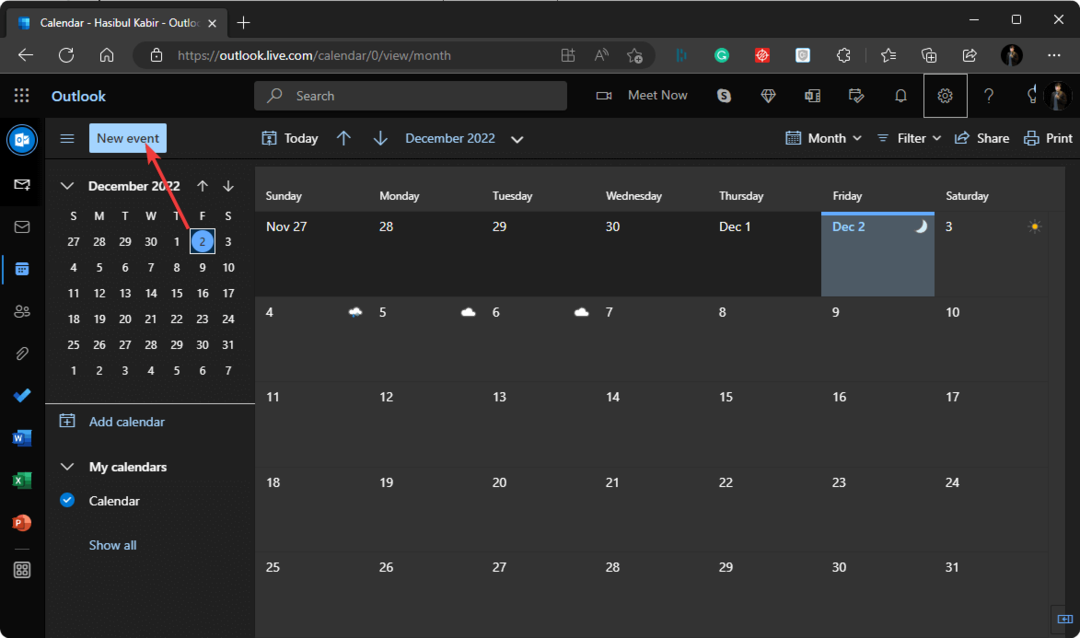
გთხოვთ, გაითვალისწინოთ, რომ Outlook კალენდრის ონლაინ URL განსხვავებულია პირადი და Microsoft 365 მომხმარებლებისთვის. თქვენს ორგანიზაციას შეიძლება ჰქონდეს მორგებული ბმული ამისათვის.
ყველა ბრაუზერი არ მუშაობს მშვენივრად Microsoft 365-ით. ასე რომ, ჩვენ გირჩევთ გაეცნოთ ეს საუკეთესო Outlook 365 ბრაუზერები.
2. ჩართეთ Outlook ვებ წვდომაზე (OWA)
- გადადით მენეჯმენტი ჩანართი.
- ნავიგაცია გაცვლა ონლაინ და დააწკაპუნეთ საფოსტო ყუთის მართვა.
- Ქვეშ გაცვლის კონფიგურაციები განყოფილება, დააწკაპუნეთ საფოსტო ყუთის მახასიათებლების პარამეტრები.
- ახლა დააწკაპუნეთ ჩართვა ამისთვის OWA, როგორც ნაჩვენებია ეკრანის სურათზე.
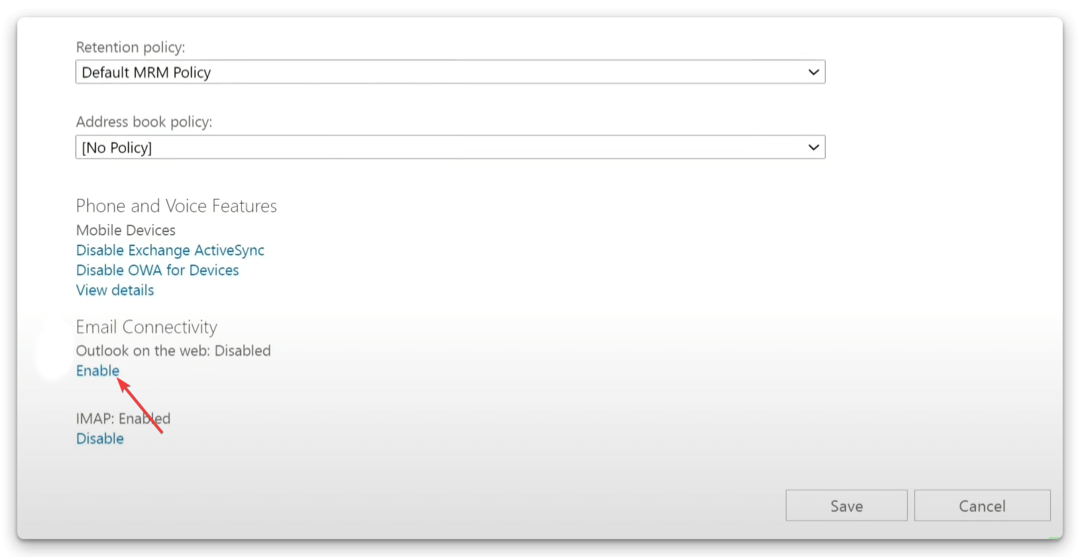
- Დააკლიკეთ Გადარჩენა.
თქვენს შემთხვევაში ვარიანტები განსხვავებულია? თუ კი, მოგიწევთ ამის გარკვევა. თუ თქვენ არ შეგიძლიათ შექმნათ რაიმე ახალი Outlook ღონისძიება, შეგიძლიათ სთხოვოთ ადმინისტრატორს ჩართოს OWA, თუ ეს შესაძლებელია. ადმინისტრატორს შეუძლია ჩართოს ეს ფუნქცია ზემოაღნიშნული ნაბიჯების შემდეგ.
ეს ამჟამად ცნობილი პრობლემაა OWA გამორთული ორგანიზაციებისთვის. ასე რომ, თქვენ ასევე შეგიძლიათ დაელოდოთ სანამ Microsoft გაასწორებს მას.
თუ თქვენმა ორგანიზაციამ ჩართო OWA და თქვენ კვლავ იღებთ პრობლემას, უნდა გაასუფთაოთ Outlook-ის ქეში და შეამოწმოთ ეს დაგეხმარებათ.
- როგორ აღვადგინოთ შემთხვევით გაუქმებული Outlook შეხსენებები
- Outlook ელფოსტის PDF ფორმატში ჩამოტვირთვის 2 სწრაფი მეთოდი
- Outlook-ის კლავიატურის 125+ მალსახმობები, რომლებიც გაზრდის თქვენს პროდუქტიულობას
- Outlook Calendar არ იძლევა რედაქტირებას: გამოსწორების 3 გზა
- როგორ ამობეჭდოთ ელფოსტა Outlook Web & Desktop აპიდან
3. გამოდით და შედით
- Გააღე Outlook ან Კალენდარი აპლიკაცია.
- Წადი პარამეტრები და დააწკაპუნეთ ანგარიშების მართვა.
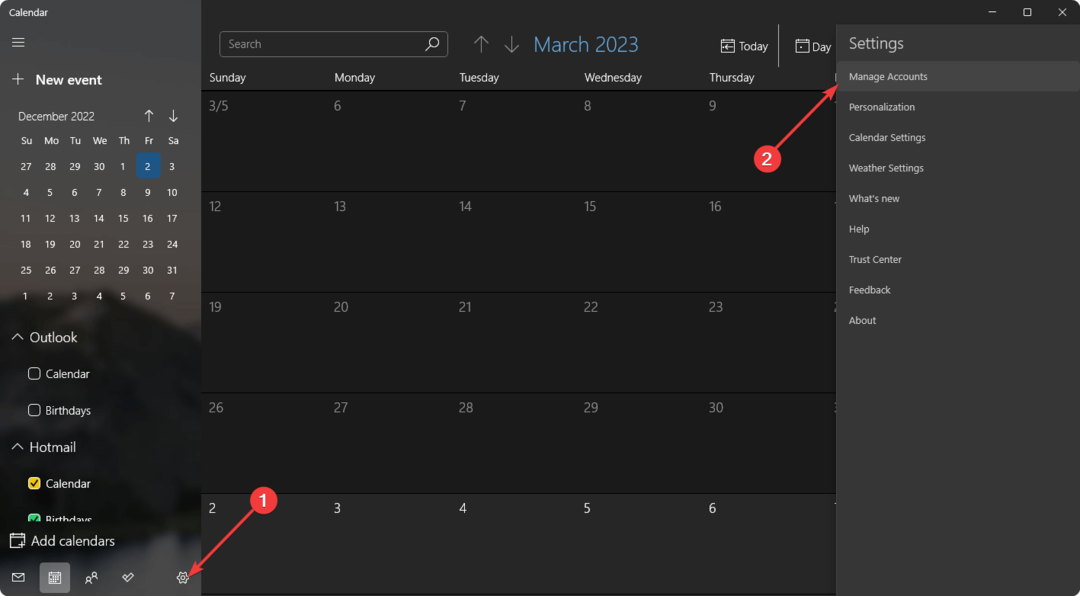
- დააწკაპუნეთ ანგარიშზე, რომლითაც გსურთ გასვლა.
- Დააკლიკეთ წაშალეთ ანგარიში ამ მოწყობილობიდან.
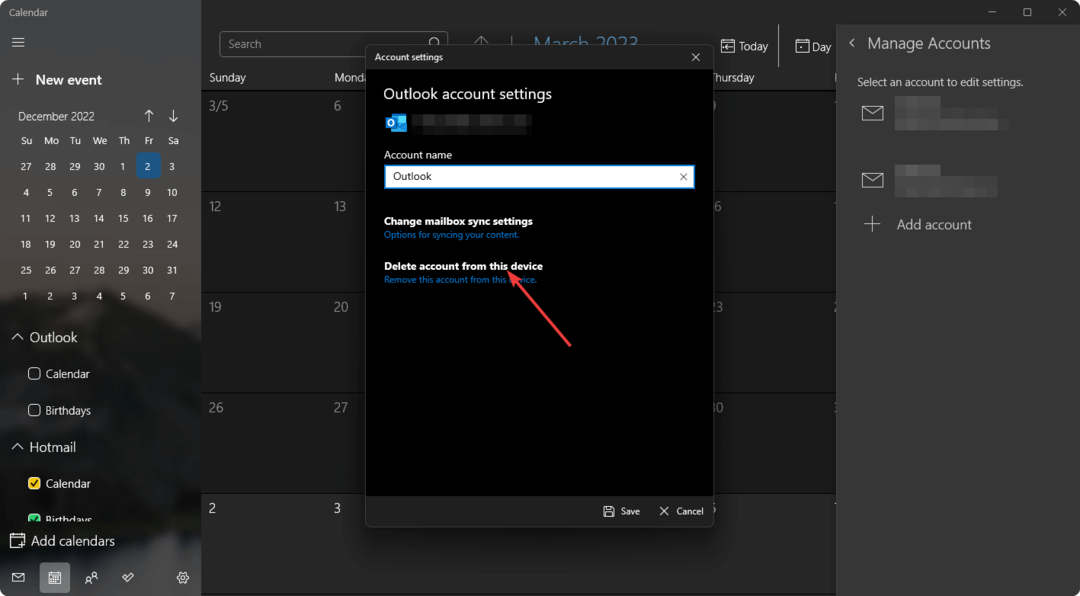
- განაახლეთ აპი.
- Დან Ანგარიშის მართვა, დააკლიკეთ ანგარიშის დამატება.
- მიუთითეთ ანგარიშის რწმუნებათა სიგელები და კვლავ დაამატეთ.
იყენებთ ჩაშენებულ Outlook ფოსტის აპს? Ვისწავლოთ როგორ გამოხვიდეთ ფოსტის აპიდან Windows-ზე.
თუ იყენებთ Outlook Microsoft Office ან 365 დესკტოპის აპს, ვარიანტები შეიძლება ოდნავ განსხვავებული იყოს. ჩვენ გირჩევთ მიჰყვეთ Outlook კალენდრის ქეში ნაწილის გასუფთავება სტატიის ბოლოს.
4. ხელახლა დააინსტალირეთ აპლიკაცია
- დაჭერა გაიმარჯვე + მე კლავიატურაზე გასახსნელად Windows პარამეტრები.
- Წადი აპები და დააწკაპუნეთ დაინსტალირებული აპლიკაციები.

- დააწკაპუნეთ სამზე ჰორიზონტალური წერტილები Outlook-ის გვერდით და დააწკაპუნეთ დეინსტალაცია.
- ჩამოტვირთეთ აპლიკაცია დან ოფიციალური წყარო ისევ.
- დააინსტალირეთ იგი თქვენს კომპიუტერზე.
როგორ გავასუფთავო ჩემი Outlook კალენდრის ქეში?
- დახურეთ Outlook აპი.
- დაჭერა გაიმარჯვე + რ კლავიატურაზე გასახსნელად გაიქეცი.
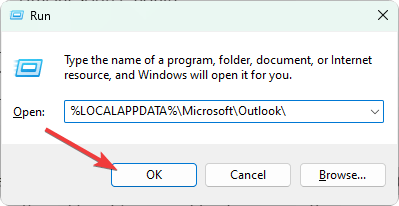
- ჩაწერეთ შემდეგი ბრძანება და დააჭირეთ შედი:
%LOCALAPPDATA%\Microsoft\Outlook\ - გადარქმევა .ოსტ ფაილი რაღაც მსგავსში oldname.ost.backup ან რაიმე გირჩევნიათ.
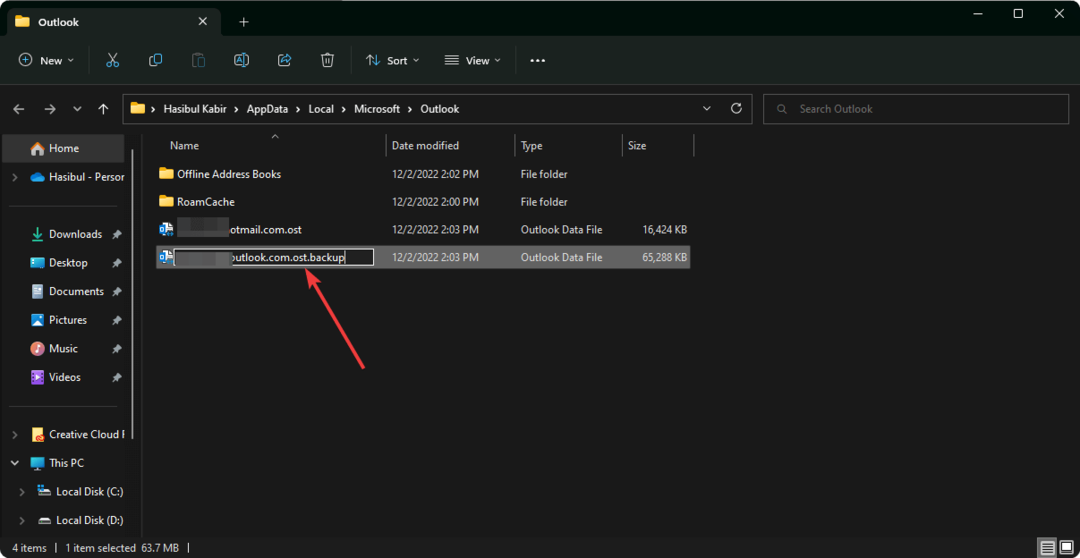
ის გაასუფთავებს Outlook კალენდარს და ანგარიშის ქეშს Windows-ზე. Mac-ზე მოგიწევთ ანგარიშის ამოღება და ხელახლა დამატება ამის გასაკეთებლად. ალტერნატიულად, ხელახლა დააინსტალირეთ აპლიკაცია.
ამ სტატიაში აღწერილია, თუ როგორ შეგიძლიათ გამოასწოროთ, რომ არ შეგიძლიათ შექმნათ ახალი Outlook მოვლენის პრობლემა. თუ თქვენ გაქვთ სხვა გამოსავალი ამ საკითხთან დაკავშირებით, მოგერიდებათ დაწეროთ ის კომენტარების ველში.


